Sony Z-1000 walkman/android 2.3.4 とProcessingでアプリをつくる
研究室でたっちゃんに Sony Z-1000をもらったので,早速いじってみました.とりあえずiOSみたいな感じでアプリを創るにはどうすればよいかと いろいろやってみて,Processing環境がとても楽そうだったので試してみました.環境ですが以下の感じです.
- OS: Mac OSX 10.8.2
- 端末:Sony Z-1000 Walkman 16GBモデル(振動モーターとカメラはついて無いので注意)
同様の手順でNexus7も利用できることを確認しました
手順は簡単に示すと次のとおりです.
- SDKのインストール
- 端末側の設定
- Processingのインストールと準備
- 実行
1.SDKのインストール
http://www.sony.jp/support/walkman/sdk/index.html
を参照しました.ここから「Mac環境下での開発構築手順」へいきます.説明にあるようにSDKをまずはダウンロードして,好きな場所に
おいてください.次にダウンロードしたandroid-sdk-macosx/tools/ をfinderで開き,android というアプリケーションを起動してください.
端末からでもダブルクリックでもよいです.すると以下のような画面がでるので, Android2.3.3(API10)の中にある SDK Platform, Samples for SDK,
Google APIs, Sony Xperia Extensions EDK2.0をインストールしてください.あんまり良く調べてはいないので,中にはインストールしなくて
良い物も含まれているかもしれません.
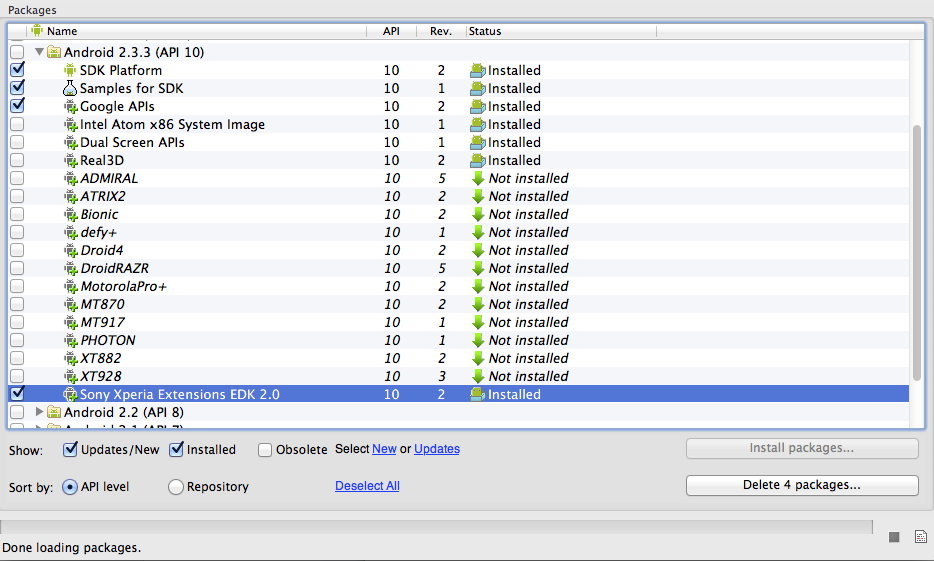
2.端末側の設定
-
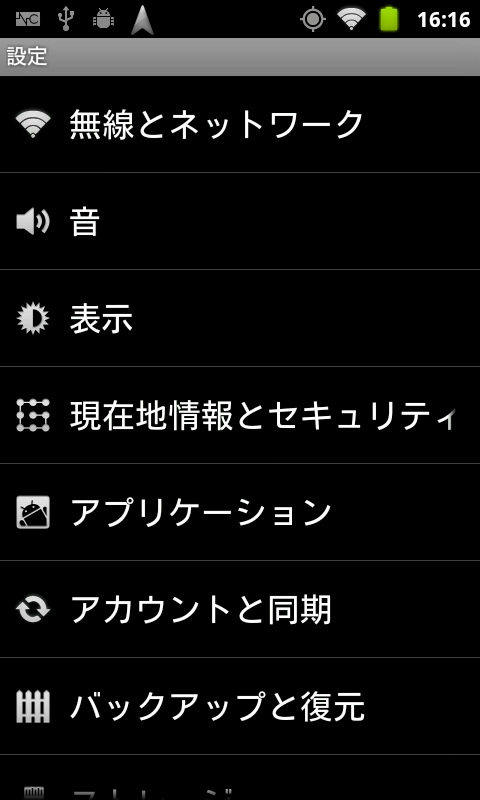
1.端末側にアプリケーション開発を行う為の設定をします.まず App -> 設定 -> アプリケーションを選択します.
-
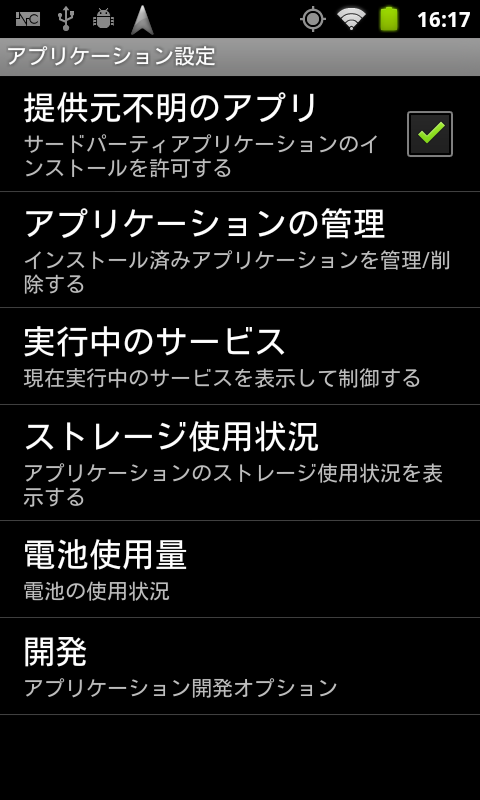
2.次に提供元不明のアプリにチェックを入れます.
-
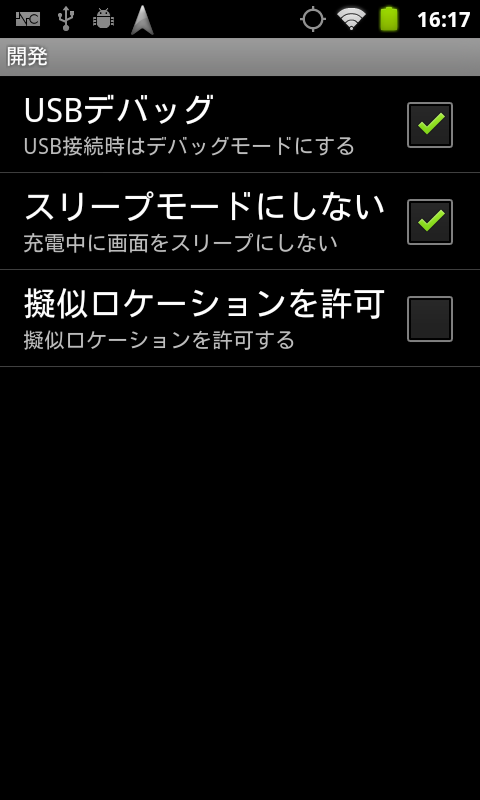
3.開発タブをクリックして,USBデバッグにチェックを入れておきます.
以上で端末側の設定は完了です.
3.Processingのインストールと準備
まず最新版のProcessingをダウンロードします.
http://processing.org/download/.
ダウンロードが終わったら,適当な場所に保存(Applicationとか)して,起動します.Processingを起動して,適当な
Exampleを開いて下さい.画面がでるだけのようなものでもよいです.下図に示すように右上のJAVAアイコンをクリックして,
ANDROIDに変更します.するとandroid sdkの場所を聞かれるので,はじめにダウンロードした android-sdk-macosxの場所を
教えてあげます.
 最後に,開発側PCにて,ターミナルを開き,次のとおりにコマンドを実行して下さい.
最後に,開発側PCにて,ターミナルを開き,次のとおりにコマンドを実行して下さい.
echo "0x54c" >> $HOME/.android/adb_usb.ini
4.実行
以上で設定は終了です.次の手順を試して,端末上にてアプリケーションが実行できるか確認して下さい. 下のコードをコピー&ペーストして,ProcessingのRunボタンを押します.うまくいくと下図のような結果が端末上で得られます.
void setup()
{
size(displayWidth, displayHeight, P2D);
orientation(LANDSCAPE);
background(102);
noLoop();
}
void draw() {
fill(0);
text("Hello World, \nI am Tetsuaki Baba.", 30, displayHeight/2);
}
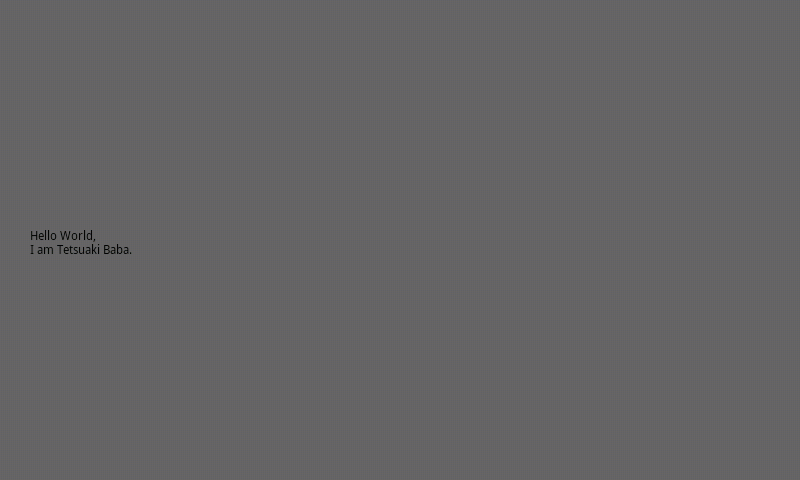
5. 発行用のパッケージをつくる(Dropboxを使ってInstall)
ここまででAndroid上でアプリケーションを動作させることができました.次に作成したアプリケーションをケーブルを接続せずに配布する方法を紹介します. 一番メジャーな方法は Google Store に登録することです.25$かかるらしいので,またおいおい紹介したいと思います.まずは,もっともシンプルな方法で.
パッケージを作成し,それを Dropbox経由でパッケージを参照して,インストールする手順をまとめます.Processingのバージョンがあがると,このあたりを 一発でいけるようですが,現状ではまだそこに対応できていません.そこでこちらである程度手動で行う必要があります.具体的にまとめると次の通りです. ポイントは ant を利用してパッケージをつくることと,そのパッケージに署名を付け加えることです.
- Dropbox上にProcessingサンプルを保存
- AndroidにUSBケーブルでアプリが動くことを確認
- アプリをアンインストール
- Processingのメニュー:file -> Export Android Project を選択すると,同じディレクトリに Androidというフォルダが作成される
- そのAndroidフォルダに ターミナルで移動する
- ターミナルの文字エンコーディングをShift JISに変更(ターミナル->環境設定->設定)
- $ keytool -genkey -v -keystore Sample-release-key.keystore -alias sample_user_name -keyalg RSA -keysize 2048 -validity 10000
- いろいろ聞かれることに答えてパスワードも設定
- 出来上がったSample-release-key.keystore を確認
- $ ant release
- $ jarsigner -verbose -keystore Sample-release-key.keystore ./bin/Sample-release-unsigned.apk sample_user_name
- パスワード入力
- 以上の手順で,./bin/Sample-release-unsigned.apk が発行用のパッケージになります.
- Android のDropbox アプリから Sample-release-unsigned.apk をダウンロード
- ダウンロードが完了するとインストールするか聞かれるので,インストール
- アプリが動くようになる
Open Sound Control
oscP5を利用する際,AndroidManifest.xmlの </manufest> の前に <uses-permission android:name="android.permission.INTERNET"/> を記述すること忘れないこと.そうしないとsocket errorになって,通信ができません.
Reference
